Bagi Anda yang ingin belajar membuat website, XAMPP dapat menjadi solusi tepat untuk digunakan sebagai media belajar membuat web secara offline. XAMPP adalah aplikasi web server lokal yang biasanya digunakan sebagai web dan database server di localhost komputer.
Daftar Isihide1Apa itu XAMPP?2Fungsi XAMPP2.1Sebagai Web Server2.2Membuat Database2.3Install WordPress Secara Offline2.4Membuat Project Laravel Offline3Mengenal Fitur XAMPP3.1Config3.2Netstat3.3Shell3.4Explore3.5Services4Cara Download XAMPP5Cara Install XAMPP di Windows6Cara Menggunakan XAMPP6.1Mengaktifkan Service6.2Cek Service7KesimpulanTidak hanya bagi pemula, XAMPP juga banyak dimanfaatkan oleh para expertise di bidang web development dalam mengembangkan aplikasi web base, guna memastikan bahwa aplikasi yang dibuat dapat berjalan sesuai dengan harapan.
Pada panduan ini, kami akan berbagi informasi tentang apa itu XAMPP hingga cara menggunakannya.
Apa itu XAMPP?XAMPP adalah salah satu web server lokal yang bersifat open source, atau gratis, dan dapat digunakan pada berbagai sistem operasi (OS).
Huruf “X” pada kata “XAMPP” digunakan untuk menyimbolkan cross platform, yang berarti XAMPP dapat digunakan di berbagai OS. Sedangkan huruf “AMPP” merupakan singkatan dari Apache, MySQL/MariaDB, PHP dan juga Perl.
XAMPP merupakan hasil pengembangan dari aplikasi LAMP dengan fungsi serupa. Bedanya, XAMPP dikembangkan untuk dapat digunakan pada berbagai sistem operasi. Aplikasi yang dikembangkan oleh Apache Friends ini didirikan oleh Kai Oswalad Seidler dan Key Vogelgesang pada tahun 2020.
 Fungsi XAMPP
Fungsi XAMPPAda beberapa fungsi XAMPP. Berikut kami tuliskan beberapa fungsi dari XAMPP yang paling banyak digunakan.
Sebagai Web ServerBagi anda yang baru belajar membuat website, XAMPP dapat menjadi aplikasi web server lokal terbaik yang dapat digunakan. Aplikasi ini telah mendukung Apache, MySQL, dan PHP, sehingga semua fungsi dan fitur yang Anda butuhkan untuk membuat website dapat terpenuhi.
Membuat DatabaseXAMPP juga dilengkapi dengan phpMyAdmin, yang berfungsi untuk membuat database secara mudah. Aplikasi phpMyAdmin ini akan terinstall secara otomatis ketika Anda melakukan instalasi XAMPP.
Anda dapat mengakses phpMyAdmin melalui browser, dengan mengetikkan alamat berikut: http://localhost/phpmyadmin. Simak juga cara penggunaan phpMyAdmin di XAMPP pada artikel ini.
Install WordPress Secara OfflineWordPress merupakan CMS paling populer hingga saat ini. Tercatat, lebih dari 40% website yang ada di internet saat ini dibuat menggunakan CMS WordPress.
Instalasi WordPress di XAMPP dapat dilakukan secara manual. Yaitu dengan mendownload file WordPress, extract ke directory root localhost. Lalu, Anda dapat membuat database melalui phpMyAdmin XAMPP, serta melakukan instalasi secara manual.
Panduan mengenai cara install WordPress di localhost dapat dipelajari melalui artikel berikut ini: Cara install WordPress di xampp.
Membuat Project Laravel OfflineLaravel adalah framework PHP dengan konsep model view controller, atau yang biasa disingkat sebagai MVP. Dengan konsep MVP ini, framework Laravel akan lebih mudah dibangun dan dikembangkan oleh para developer web apps.
Dengan banyaknya kelebihan yang dimiliki, tidak heran jika Laravel menjadi framework PHP paling populer di tahun 2021, berdasarkan data dari Statista.
Proses install composer Laravel di localhost XAMPP dapat dilakukan dengan sangat mudah melalui SSH atau terminal. Bagi anda yang ingin mempelajari cara install Laravel di XAMPP localhost, simak panduan berikut: cara install Laravel
Mengenal Fitur XAMPPSelain memiliki berbagai fungsi yang menarik, XAMPP juga menawarkan berbagai fitur yang dapat menunjang berbagai kebutuhan Anda. Berikut kami rangkum 5 fitur unggulan yang dimiliki oleh XAMPP.
ConfigFitur ini dapat digunakan untuk mengatur konfigurasi pada XAMPP. Anda dapat mengatur auto start modules, mengubah bahasa, hingga mengubah port service yang diperlukan.
NetstatNetstat adalah menu yang berfungsi untuk memastikan apakah ada aplikasi atau program lain di komputer anda, yang menggunakan port default dari XAMPP.
ShellSalah satu fitur XAMPP yang paling sering digunakan oleh para expertise developer website adalah Shell. Fitur Shell berfungsi untuk melakukan konfigurasi web server melalui tampilan command prompt.
ExploreMenu Explore ini berfungsi sebagai tombol shortcut untuk mengakses directory instalasi XAMPP pada komputer Anda.Sesuai dengan fungsinya, meenu ini dapat digunakan sebagai shortcut atau jalan pintas yang dapat digunakan ketika ingin mengakses directory root XAMPP.
ServicesMenu Services berfungsi untuk membuka fitur services.msc pada Windows, yang dapat digunakan untuk melihat services local computer yang sedang berjalan di komputer Anda.
Cara Download XAMPPXAMPP dapat didownload dan diinstall pada komputer atau laptop secara gratis dan mudah. Anda dapat mendownload aplikasi XAMPP melalui link berikut: Download XAMPP
Cara Install XAMPP di WindowsSetelah proses download selesai, selanjutnya Anda dapat melakukan instalasi XAMPP dengan cara double klik pada file yang baru saja didownload. Pada panduan ini, kami akan berbagi cara install XAMPP di komputer Windows dengan versi php 8.0.
Langkah pertama, silakan klik dua kali pada aplikasi XAMPP yang telah didownload.Setelah itu, klik tombol Yes pada pop-up persetujuan install.Pada pilihan Setup – XAMPP, klik tombol Next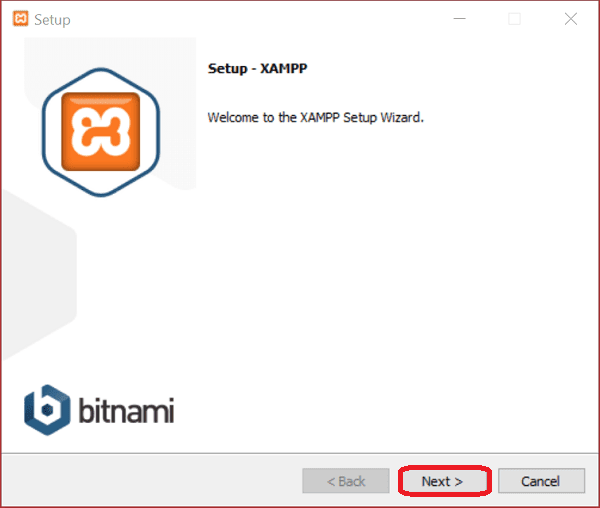 Lanjutkan dengan klik menu Next pada menu Select Component
Lanjutkan dengan klik menu Next pada menu Select Component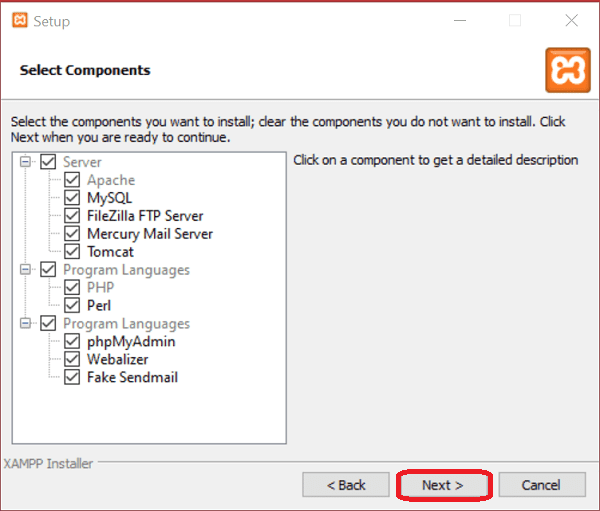 Pada bagian Installation Folder, secara default file instalasi akan disimpan pada drive C:/xampp. Namun, Anda juga dapat mengubah folder instalasi sesuai kebutuhan. Setelah itu, klik tombol Next untuk melanjutkan.
Pada bagian Installation Folder, secara default file instalasi akan disimpan pada drive C:/xampp. Namun, Anda juga dapat mengubah folder instalasi sesuai kebutuhan. Setelah itu, klik tombol Next untuk melanjutkan.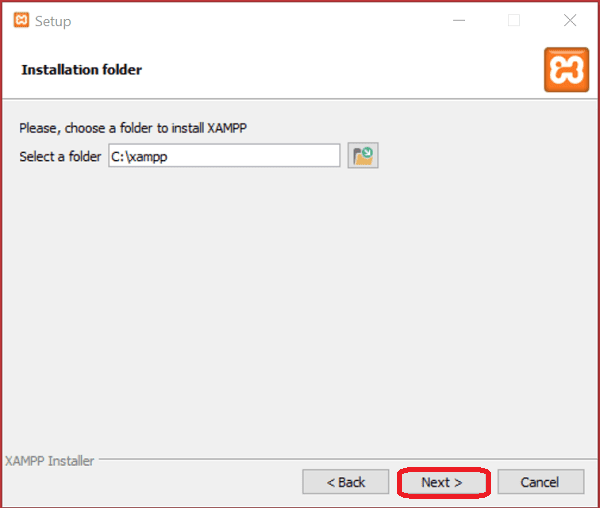 Pilih bahasa yang ingin Anda gunakan. Klik tombol Next untuk melanjutkan.
Pilih bahasa yang ingin Anda gunakan. Klik tombol Next untuk melanjutkan.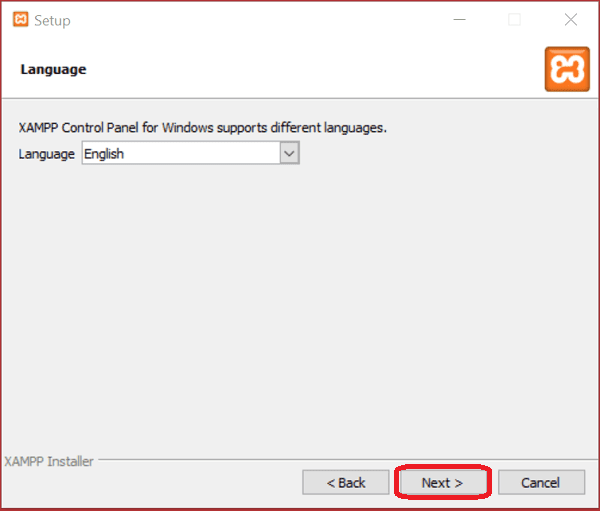 Klik tombol Next pada menu Bitnami for XAMPP.
Klik tombol Next pada menu Bitnami for XAMPP. Selanjutnya anda dapat klik tombol Next untuk melanjutkan pada proses instalasi XAMPP pada komputer Anda.
Selanjutnya anda dapat klik tombol Next untuk melanjutkan pada proses instalasi XAMPP pada komputer Anda.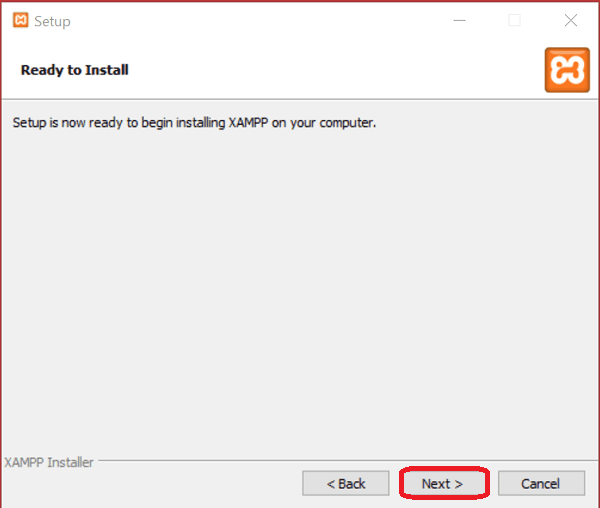 Tunggu hingga proses instalasi selesai, yang ditandai dengan munculnya pop-up seperti seperti pada gambar di bawah ini. Klik tombol Finish untuk mengakhiri instalasi.
Tunggu hingga proses instalasi selesai, yang ditandai dengan munculnya pop-up seperti seperti pada gambar di bawah ini. Klik tombol Finish untuk mengakhiri instalasi.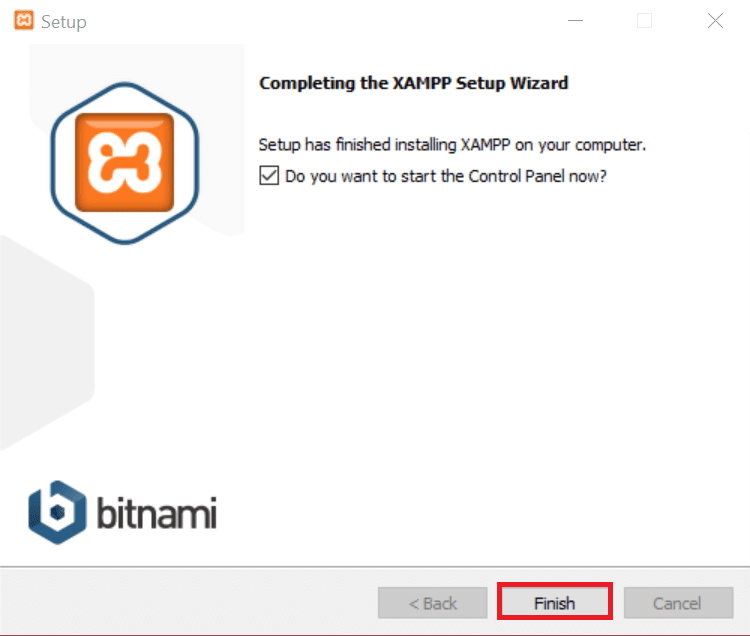
Baca juga artikel Cara Install XAMPP di VPS Ubuntu
Cara Menggunakan XAMPPSetelah proses instalasi XAMPP di Windows berhasil, langkah berikutnya, Anda dapat mengaktifkan service seperti Apache, mySQL, dan FTP melalui XAMPP Control Panel.
Mengaktifkan ServiceUntuk mengaktifkan service-nya, cukup klik tombol Start seperti pada gambar berikut;
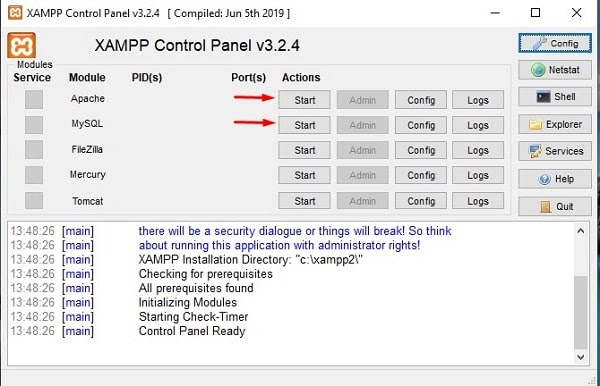
Jika berhasil, maka status service yang baru saja Anda aktifkan akan berubah menjadi hijau, seperti gambar di bawah.
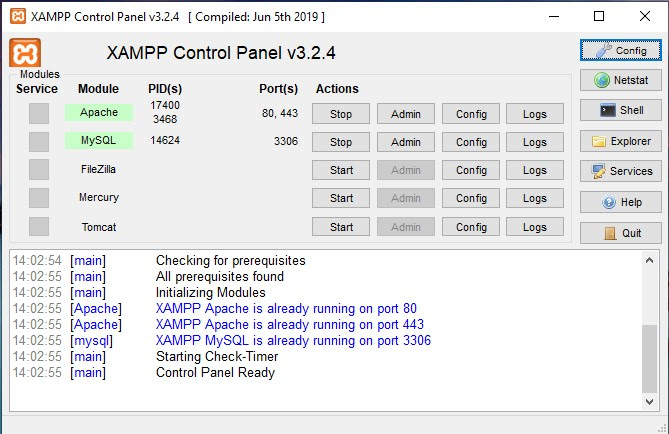 Cek Service
Cek ServiceUntuk memastikan bahwa service Apache dan database telah berjalan, Anda dapat mengakses URL pada browser melalui alamat localhost dan localhost/phpmyadmin seperti gambar berikut.
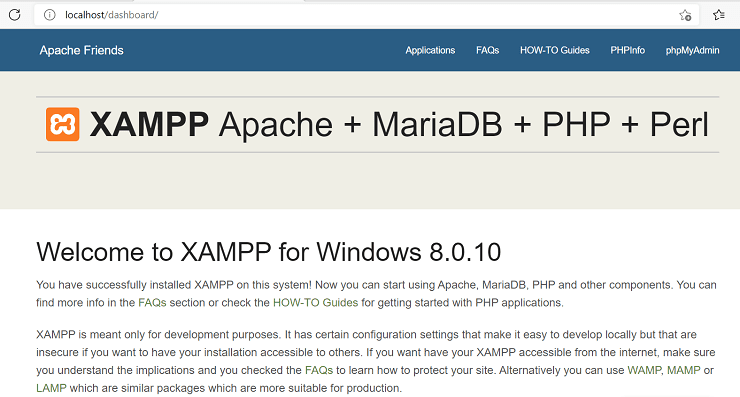
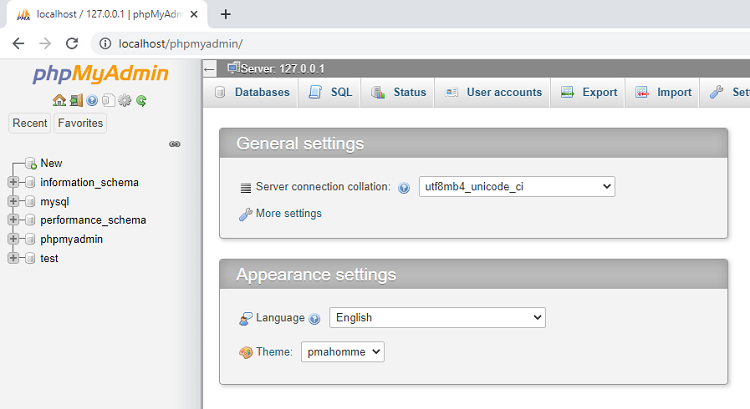
Penjelasan lebih detail mengenai cara menggunakan phpMyAdmin di localhost dapat Anda akses melalui artikel berikut: Cara menggunakan localhost phpMyAdmin
Sampai tahap ini, proses instalasi XAMPP pada Windows telah berhasil dilakukan. Selanjutnya, Anda juga dapat menginstall CMS WordPress, mengupload file website, hingga melakukan instalasi Laravel melalui XAMPP localhost.
KesimpulanXampp adalah salah satu aplikasi web server local yang dapat digunakan untuk membuat website secara offline. Dengan Xampp, Anda bisa merancang website melalui komputer local sebelum menguploadnya ke hosting.
Xampp dilengkapi dengan HTTP Apache, database MySQL serta penerjemah pemrograman bahasa seperti PHP dan Pearl. Dengan Xampp, semua kebutuhan Anda untuk membuat website di komputer local dapat dipenuhi.
Demikian artikel kami mengenai pengertian, fungsi, fitur, hingga cara menggunakan XAMPP pada localhost atau komputer. Semoga artikel ini dapat menambah wawasan Anda sebagai bekal dalam memulai membuat website!
Bermanfaatkah Artikel Ini?
Klik bintang 5 untuk rating!
Rating rata-rata 5 / 5. Vote count: 5
Belum ada vote hingga saat ini!
Kami mohon maaf artikel ini kurang berguna untuk Anda!
Mari kita perbaiki artikel ini!
Beri tahu kami bagaimana kami dapat meningkatkan artikel ini?
 FacebookXWhatsAppLinkedIn
FacebookXWhatsAppLinkedIn